PDF里的图片怎么提取?这个方法试过没
PDF里的图片怎么提取?我们在工作中时常会接收到PDF文档,有时需要将里面的某些内容单独提取出来进行使用,比如提取PDF文档图片。PDF文档编辑不同于其他格式,图片没有办法直接复制或下载,如果先将PDF文档进行转换又比较麻烦,能不能直接从PDF文档中将图片提取出来呢?其实提取PDF文件中图片很简单,关键是用对合适方法,接下来小编就教给大家一个在线提取图片的方法。

1、首先在浏览器搜索并打开PDF365官网,在首页导航栏地【所有工具】中找到【文档处理】,点击下方的【PDF图片提取】。
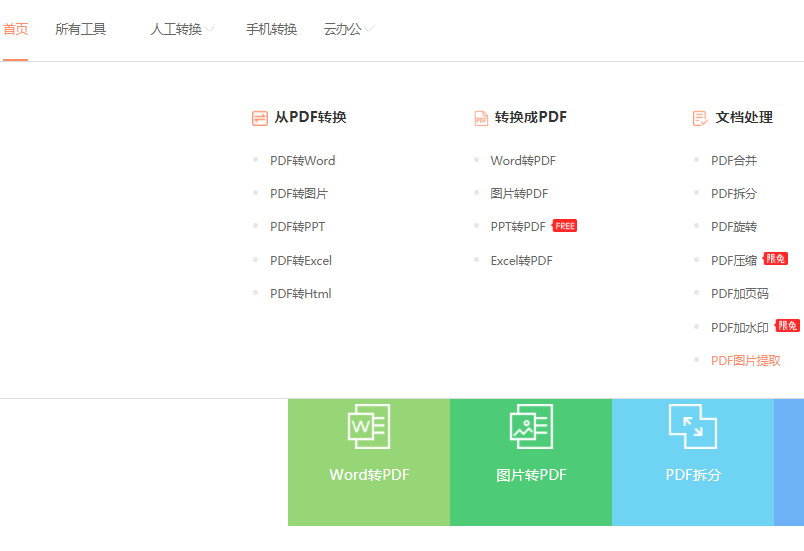
2、此时将跳转至新的页面,点击页面中的【选择文件】,从电脑中找到需要提取图片的PDF文档,选中后通过点击【打开】进行上传。
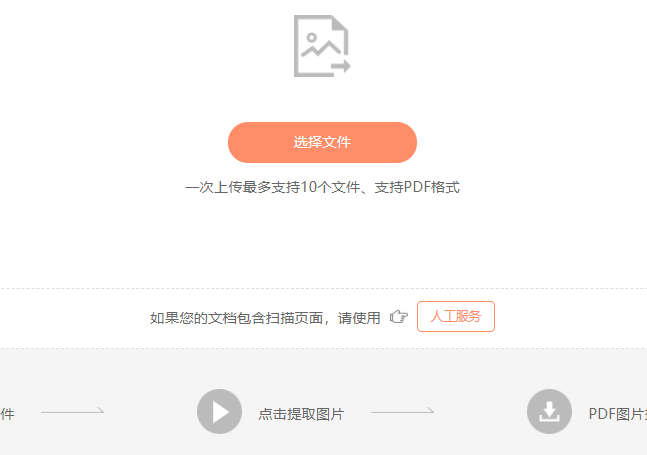
3、文档上传完成后直接点击页面中的【开始提取】,待提取结束后点击【下载】,将提取的图片文件保存下来即可。
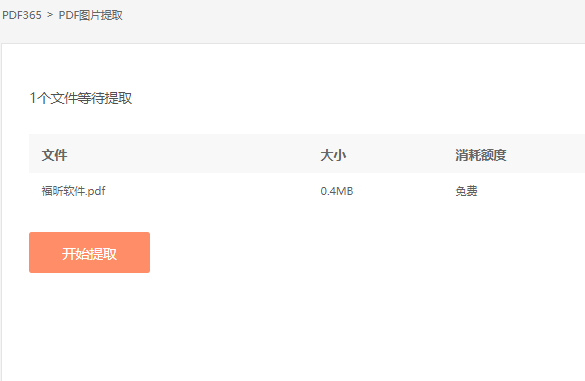
PDF里的图片怎么提取?以上就是借助PDF365平台对PDF图片进行快速提取的教程啦。想要了解更多PDF文档处理的方法,请持续关注PDF365官方网站。


 福昕PDF转换器
福昕PDF转换器
 福昕CAD转换器
福昕CAD转换器
 福昕数据恢复
福昕数据恢复
 福昕视频剪辑
福昕视频剪辑
 福昕音频剪辑
福昕音频剪辑
 福昕视频转换
福昕视频转换
 福昕思维导图
福昕思维导图


 权益
权益
 提示
提示
